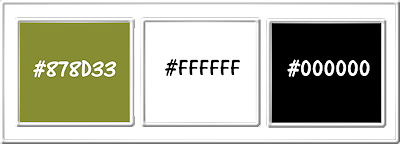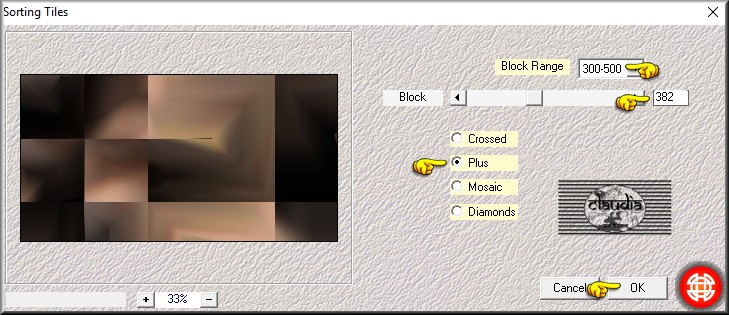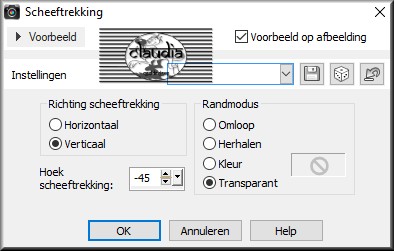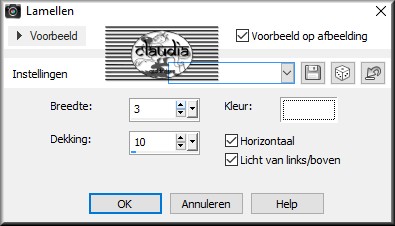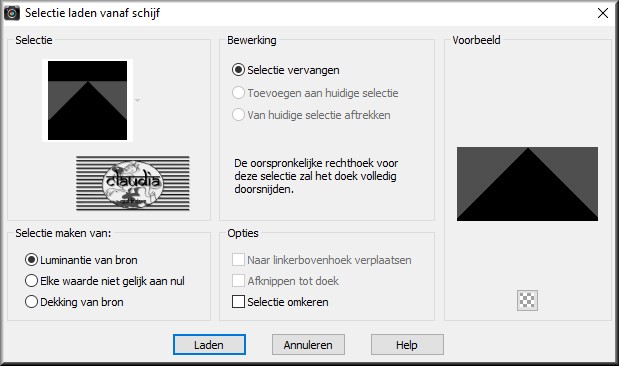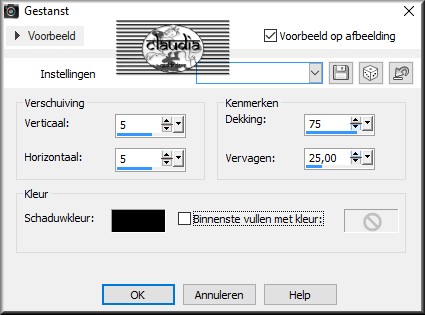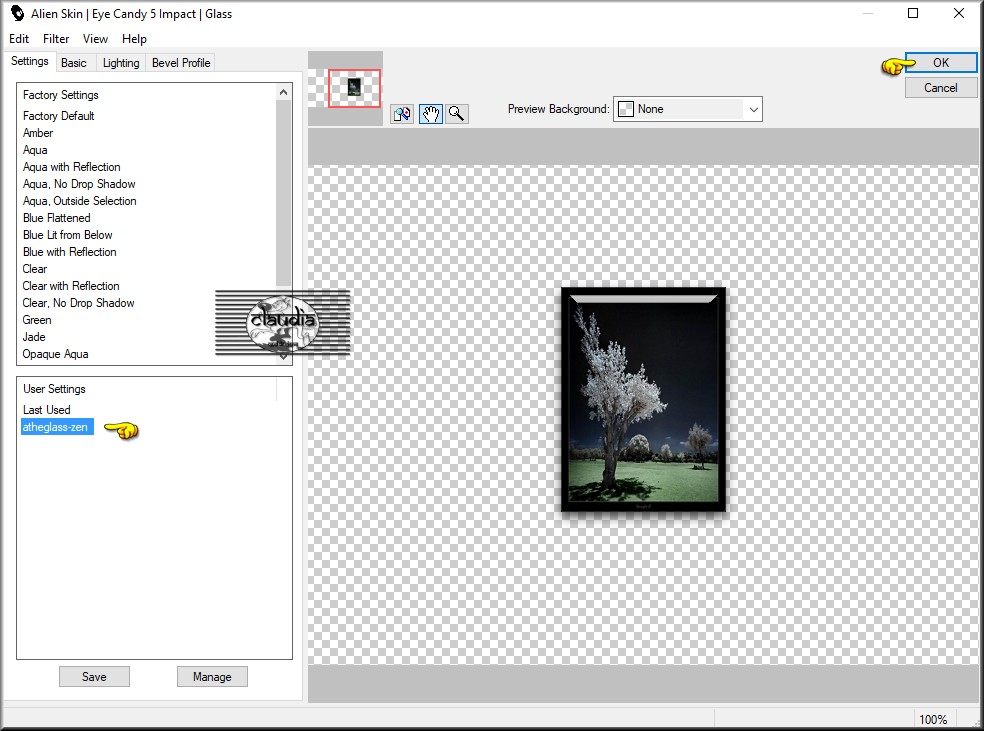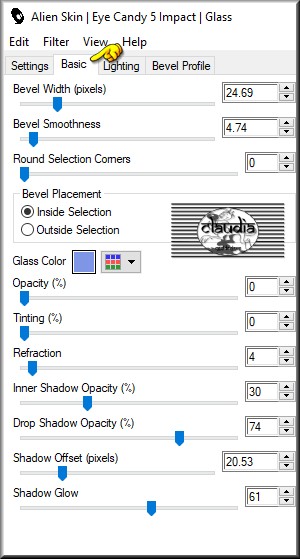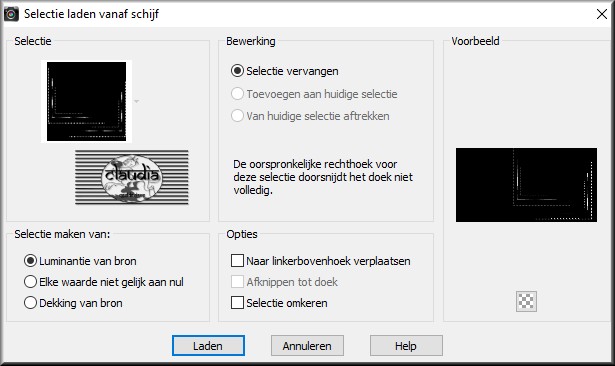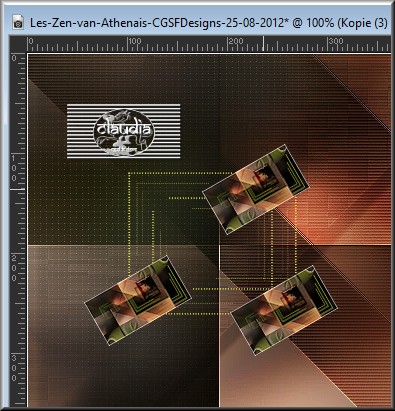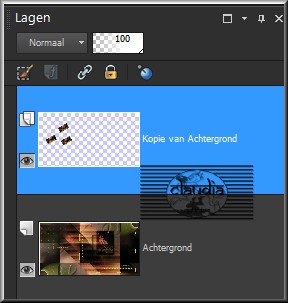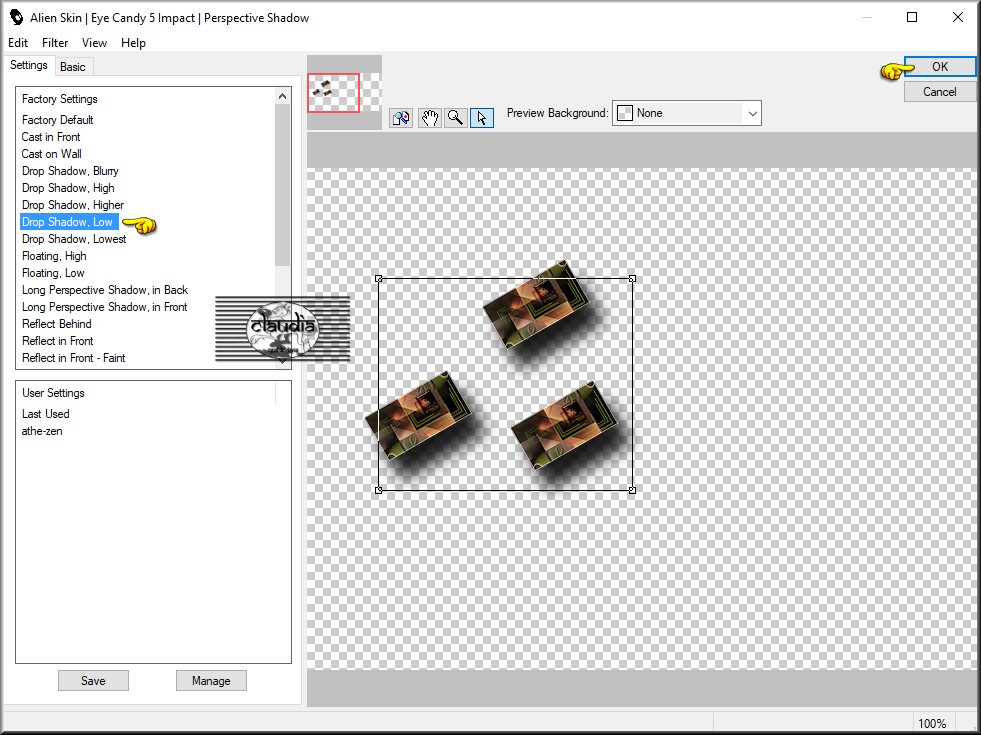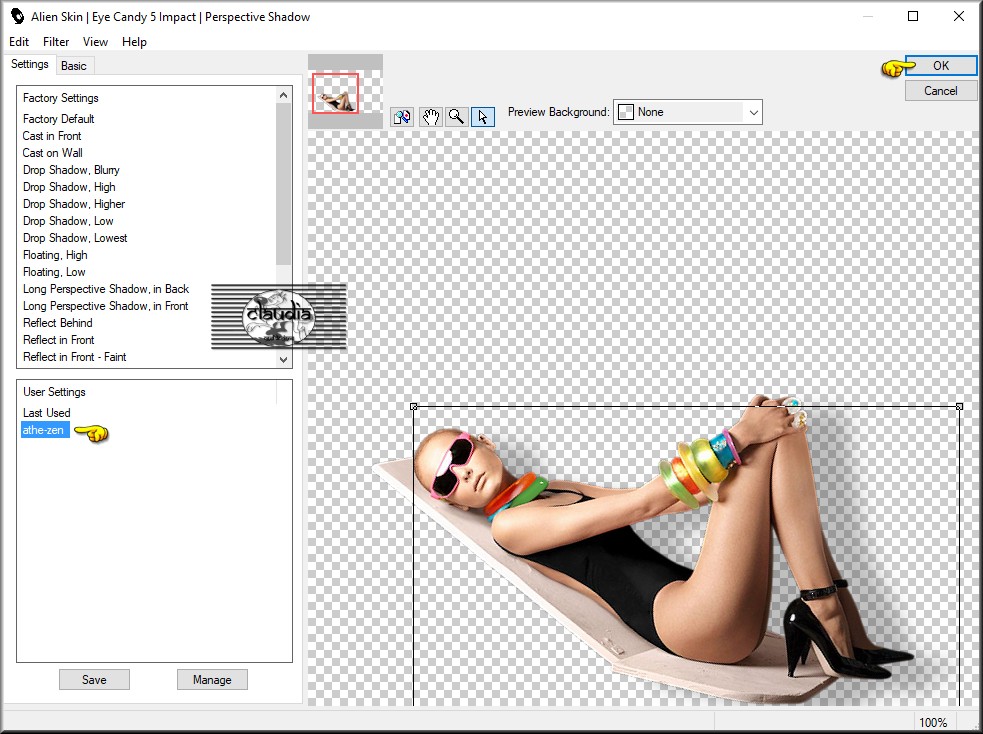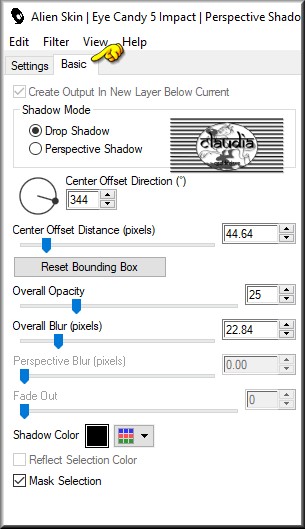Deze tutorial is auteursrechtelijk beschermd door Les Tutos d'Athenais, alle rechten voorbehouden.
Elke verspreiding, zonder voorafgaande schriftelijke toestemming is geheel verboden.
Elke gelijkenis met een andere tutorial is puur toeval.
Deze les is geschreven in PSP X3 op 25-08-2012.
En volledig nagekeken en opnieuw gemaakt op 22-10-2017 in PSPX6.
Ik heb de persoonlijke toestemming van Athenais om haar lessen te vertalen uit het Frans.
Wil je deze vertaling linken, dan moet je Athenais daarvoor persoonlijk toestemming om vragen!!!
Ik ben alleen maar de vertaler, de auteursrechten liggen volledig bij Athenais.
Merci beaucoup Athenais, que je pouvez traduire vos leçons en Néerlandais
Claudia.
Materialen :

Steek de Selecties in de juiste map van jou PSP versie : Corel_12/Selecties.
Dubbelklik op de Eye Candy presets, deze installeren zich in het filter.
De gebruikte filters in deze les :

- Mehdi - Sorting Tiles.
- Eye Candy 5 : Impact - Glass en Perspective Shadow.
De site van Athenais bestaat jammer genoeg niet meer.

Kleurenpallet :
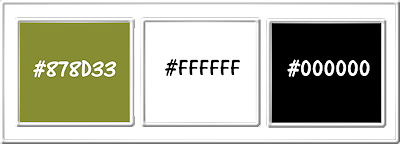
Voorgrondkleur : #878D33
Achtergrondkleur : #FFFFFF
3de kleur : #000000

OPGELET !!!
Naargelang de gebruikte kleuren, kunnen de
Mengmodus en de Laagdekking verschillen. |

1.
Open uit de materialen het plaatje "Fond-athe-zen".
Venster - Dupliceren (of doe SHIFT + D) en sluit het originele plaatje.
We werken verder op het duplicaat.
Als je eigen materialen en kleuren gebruikt, kan je dit plaatje inkleuren
zodat die beter bij jou materialen past.
Effecten - Insteekfilters - Mehdi - Sorting Tiles :
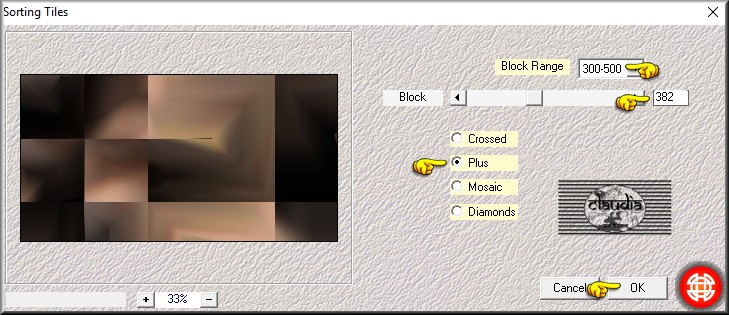
Effecten - Randeffecten - Accentueren.

2.
Lagen - Dupliceren.
Lagen - Eigenschappen : zet de Mengmodus op van deze laag op Overlay.
Effecten - Geometrische effecten - Scheeftrekking :
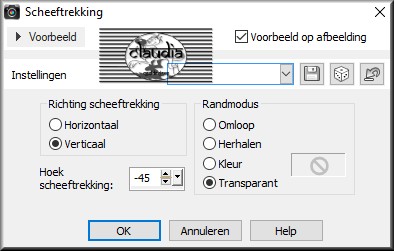

3.
Effecten - Textuureffecten - Lamellen : kleur = #FFFFFF (wit)
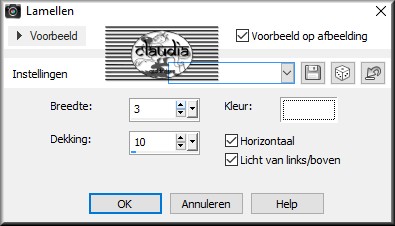
Effecten - Randeffecten - Accentueren.

4.
Selecties - Selectie laden/opslaan - Selectie laden vanaf schijf : Athe-348
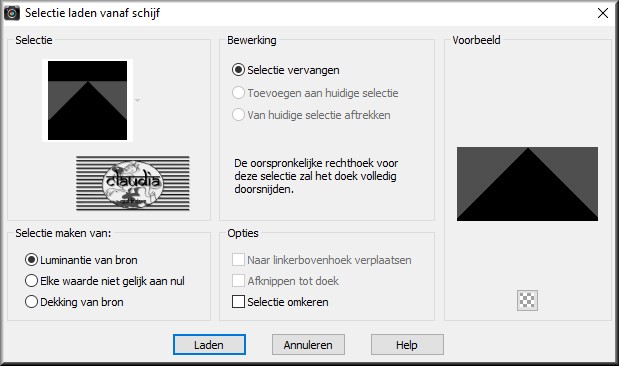
Lagen - Nieuwe rasterlaag.
Open uit de materialen het element "element-athe-zen".
Bewerken - Kopiëren.
Ga terug naar je werkje.
Bewerken - Plakken in selectie.
Lagen - Eigenschappen : zet de Mengmodus op van deze laag op Overlay.
Effecten - 3D Effecten - Slagschaduw :
Verticaal = 10
Horizontaal = 10
Dekking = 50
Vervaging = 5
Kleur = Zwart (#000000)
Selecties - Niets selecteren.

5.
Lagen - Nieuwe rasterlaag.
Activeer het Selectiegereedschap (toets S op het toetsenbord) - Aangepaste selectie :

Voer deze getallen in :
Boven = 122
Links = 503
Rechts = 668
Onder = 347
Effecten - 3D Effecten - Gestanst : pas het effect 2 x toe !!!
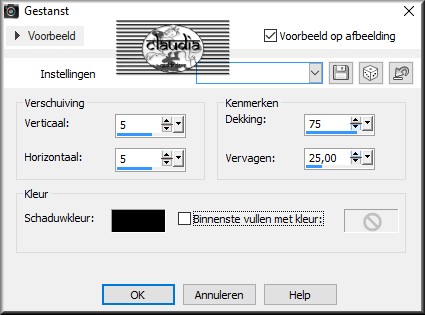

6.
Lagen - Nieuwe rasterlaag.
Open uit de materialen het plaatje "e2bf".
Bewerken - Kopiëren.
Ga terug naar je werkje.
Bewerken - Plakken in selectie.
Aanpassen - Scherpte - Verscherpen.
Effecten - Insteekfilters - Alien Skin Eye Candy 5 : Impact - Glass :
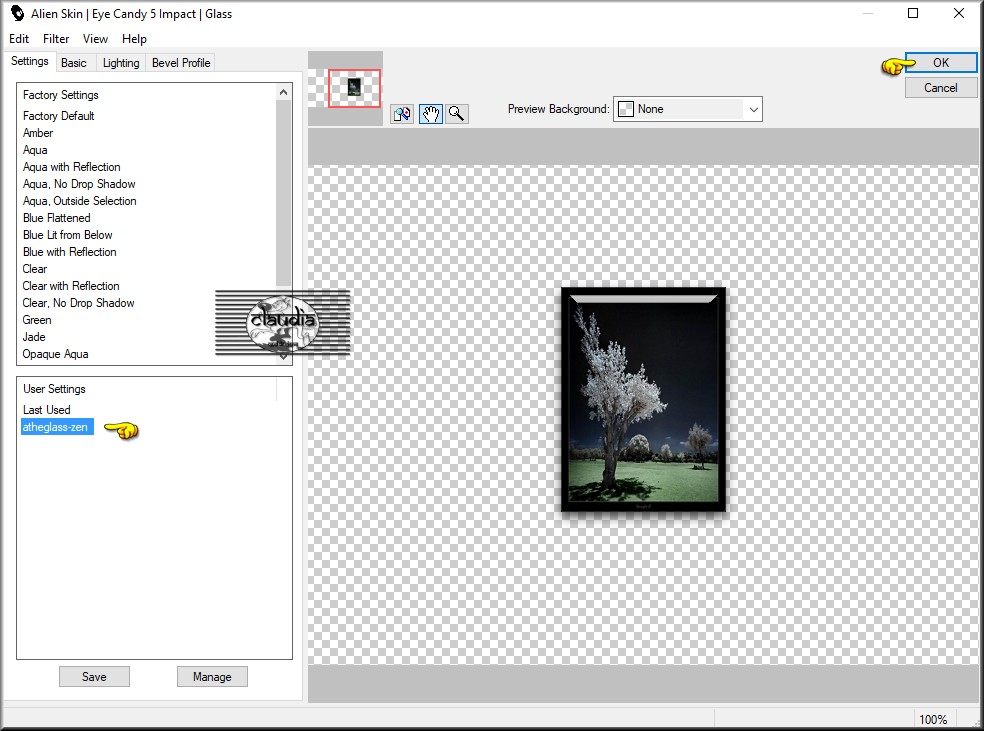
Of voer de instellingen manueel in : Glass Color = #7F95E6
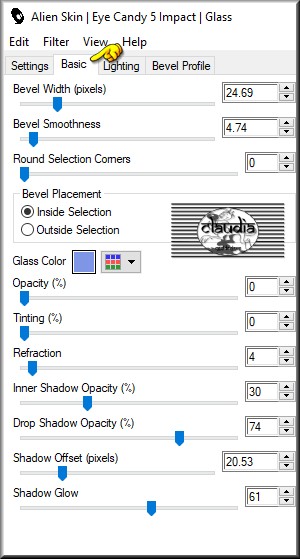
Lagen - Schikken - 2 x Omlaag.
Lagen - Eigenschappen : zet de Mengmodus op van deze laag op Overlay.
Selecties - Niets selecteren.
Effecten - Afbeeldingseffecten - Verschuiving :
Horizontale verschuiving = 40
Verticale verschuiving = 45
Aangepast en Transparant aangevinkt

7.
Lagen - Nieuwe rasterlaag.
Lagen - Schikken - Vooraan.
Selecties - Selectie laden/opslaan - Selectie laden vanaf schijf : Athe-349
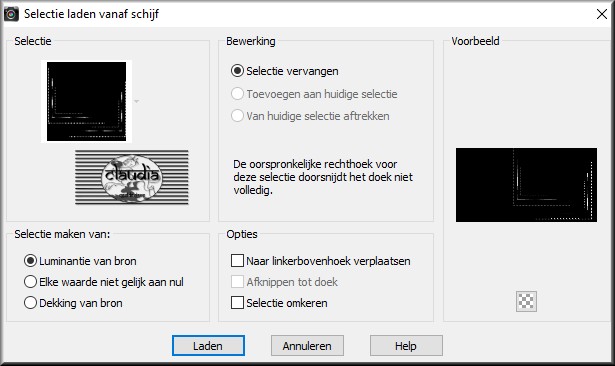
Vul de selectie met de Voorgrondkleur : #878D33.
Aanpassen - Scherpte - Nog scherper.
Selecties - Niets selecteren.

8.
Open uit de materialen het element "element1-athe-zen".
Bewerken - Kopiëren.
Ga terug naar je werkje.
Bewerken - Plakken als nieuwe laag.
Het element staat gelijk goed.
Lagen - Eigenschappen : zet de Mengmodus van deze laag op Bleken.
*****
Open uit de materialen het element "element2-athe-zen".
Bewerken - Kopiëren.
Ga terug naar je werkje.
Bewerken - Plakken als nieuwe laag.
Lagen - Eigenschappen : zet de Mengmodus van deze laag op Bleken en de Dekking op 52%.
Effecten - Afbeeldingseffecten - Verschuiving :
Horizontale verschuiving = -300
Verticale verschuiving = 0
Aangepast en Transparant aangevinkt
*****
Open uit de materialen het element "element3-athe-zen".
Bewerken - Kopiëren.
Ga terug naar je werkje.
Bewerken - Plakken als nieuwe laag.
Effecten - Afbeeldingseffecten - Verschuiving :
Horizontale verschuiving = -290
Verticale verschuiving = 60
Aangepast en Transparant aangevinkt

9.
Afbeelding - Randen toevoegen : 1 px met de witte kleur : #FFFFFF, Symmetrisch aangevinkt.

10.
Lagen - Dupliceren.
Afbeelding - Formaat wijzigen met : 1 x 20% en 1 x 50 %, formaat van alle lagen wijzigen niet aangevinkt.
Afbeelding - Vrij Roteren :
Richting = Links
Graden = Vrij : 30
Verder niets aangevinkt
Aanpassen - Scherpte - Verscherpen.

11.
Lagen - Dupliceren : doe dit nog 2 x !!!
Plaats de kleine plaatjes zoals op het voorbeeld :
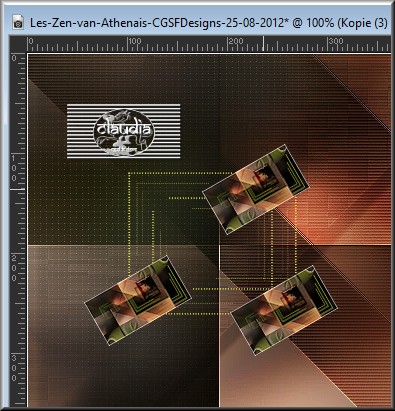
Lagen - Samenvoegen - 2 x Omlaag samenvoegen.
Het Lagenpallet ziet er nu zo uit :
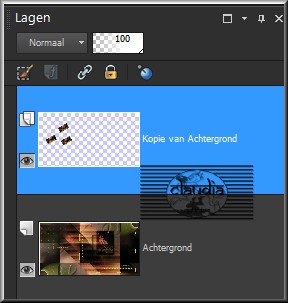
Effecten - Insteekfilters - Alien Skin Eye Candy 5 : Impact - Perspective Shadow :
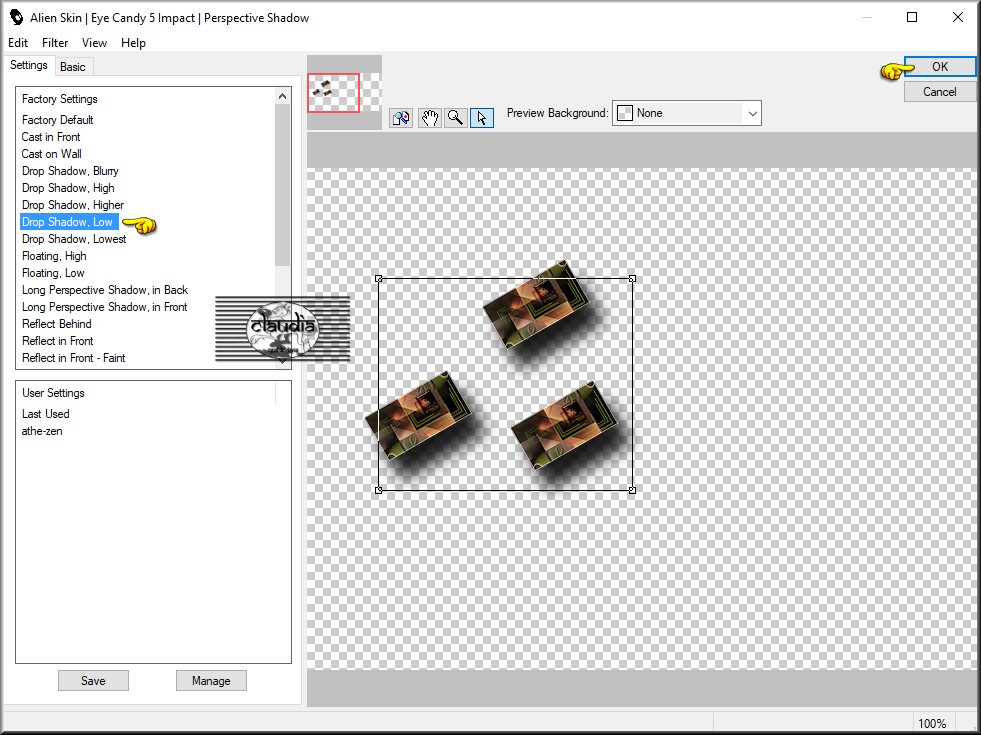

12.
Afbeelding - Randen toevoegen : Symmetrisch aangevinkt
30 px met de Voorgrondkleur : #878D33.
30 px met de 3de kleur : #000000.

13.
Open uit de materialen de tube "Alies 907-woman-14062012".
Bewerken - Kopiëren.
Ga terug naar je werkje.
Bewerken - Plakken als nieuwe laag.
Afbeelding - Spiegelen.
Afbeelding - Formaat wijzigen : 70%, formaat van alle lagen wijzigen niet aangevinkt.
Afbeelding - Vrij Roteren :
Richting = Rechts
Graden = Vrij : 30
Verder niets aangevinkt
Aanpassen - Scherpte - Verscherpen.
Plaats de tube zoals op het voorbeeld :

Effecten - Insteekfilters - Alien Skin Eye Candy 5 : Impact - Perspective Shadow :
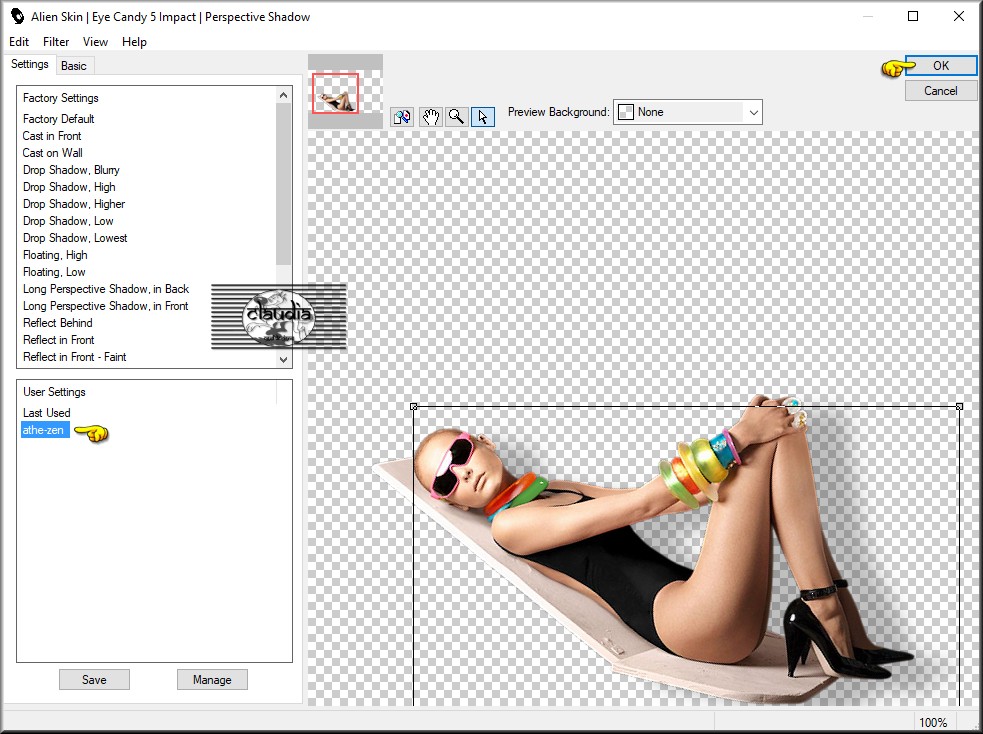
Of voer de instellingen manueel in :
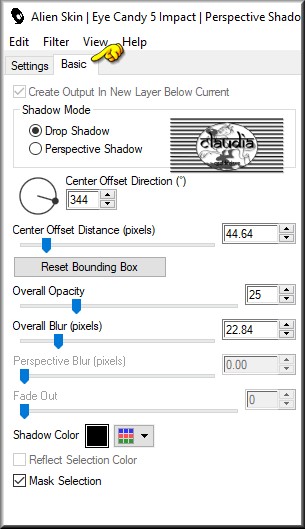

14.
Open uit de materialen het WordArt "texte-zen-athe".
Bewerken - Kopiëren.
Ga terug naar je werkje.
Bewerken - Plakken als nieuwe laag.
Plaats de tekst zoals op het voorbeeld :

Lagen - Nieuwe rasterlaag en plaats hierop je watermerkje.
Lagen - Samenvoegen - Alle lagen samenvoegen.
Afbeelding - Formaat wijzigen : 950 px, breedte, formaat van alle lagen wijzigen aangevinkt.
Aanpassen - Scherpte - Verscherpen.
Sla je werkje op als JPG-formaat en dan is deze mooie les van Athenais klaar.

© Claudia - Oktober 2017.